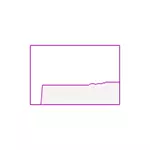
Dalam manual ini, ini adalah tentang apa memori yang di-cache di Windows 10 berarti apakah perlu dikhawatirkan bahwa itu banyak dan tentang apakah mungkin untuk membersihkannya. Sebuah artikel tentang topik yang dekat: Apa yang harus dilakukan jika kolam yang belum pernah terjadi sebelumnya membutuhkan banyak memori di Windows 10.
- Apa memori cache
- Cara Membersihkan Cache Windows 10
- Instruksi video
Apa artinya "cache" dalam informasi memori
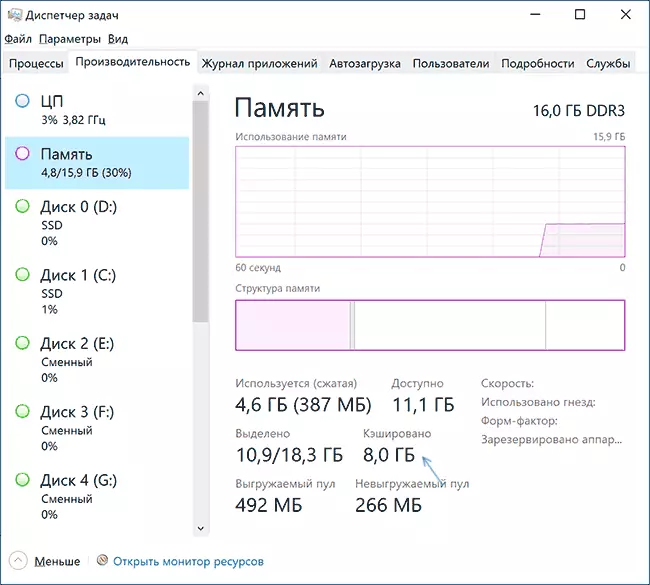
Jika di Task Manager, Anda akan mengklik pointer mouse ke bagian kosong, biasanya terletak di tengah tampilan grafis "struktur memori", Anda akan melihat tanda tangan: "Dicadangkan. Memori yang mengandung data dan kode yang di-cache yang tidak digunakan sekarang, "Diusulkan bahwa RAM yang Anda lihat di paragraf" di-cache ". Apa artinya ini?
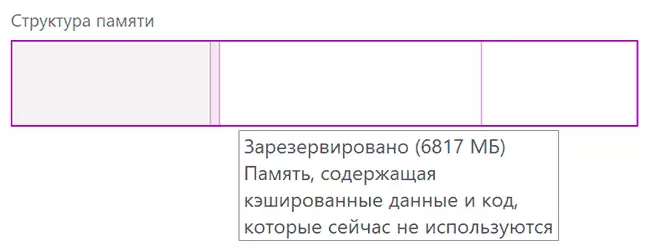
Memori cache di Windows 10 - Ini sibuk, tetapi halaman memori yang tidak digunakan berisi data yang berbeda yang mungkin diperlukan di masa depan untuk sistem dan proses pihak ketiga dan yang akan lebih efisien dari RAM, dan tidak lagi dibaca dari disk. Semakin besar memori yang tidak digunakan yang tersedia, semakin besar volume dapat berada dalam keadaan "di-cache".
Logika pendekatan ini dapat digambarkan sebagai berikut: Windows 10 berisi berbagai mekanisme untuk mempercepat sistem dan memori cache adalah salah satunya. Di hadapan RAM yang tidak digunakan, lebih efisien untuk menggunakannya sebagai cache, dan tidak segera merilis: Memori bebas tidak mengarah pada akselerasi: Sistem dan program akan bekerja pada kecepatan yang sama, terlepas dari apakah Anda memiliki 2 GB RAM atau 16. Masalah dapat terjadi ketika memori bebas tidak tetap, tetapi memori yang di-cache dengan probabilitas tinggi tidak akan menjadi penyebabnya.
Menghapus memori cache
Pertama-tama, setiap pembersihan memori cache Windows 10 dengan tindakan independen, menggunakan utilitas pihak ketiga atau metode lain biasanya dirampas makna: memori "cache" dirilis oleh manajer memori sistem terutama ketika RAM diperlukan untuk apa pun Tugas, dan memori operasional gratis yang dapat diakses tidak cukup.
Sebagai contoh: Pada bagian pertama artikel, snapshot layar dengan keadaan RAM di Task Manager pada saat awal penulisan bahan ini ditampilkan. Di bawah ini - segera setelah meluncurkan editor video, membuka dan meluncurkan rendering proyek di dalamnya.
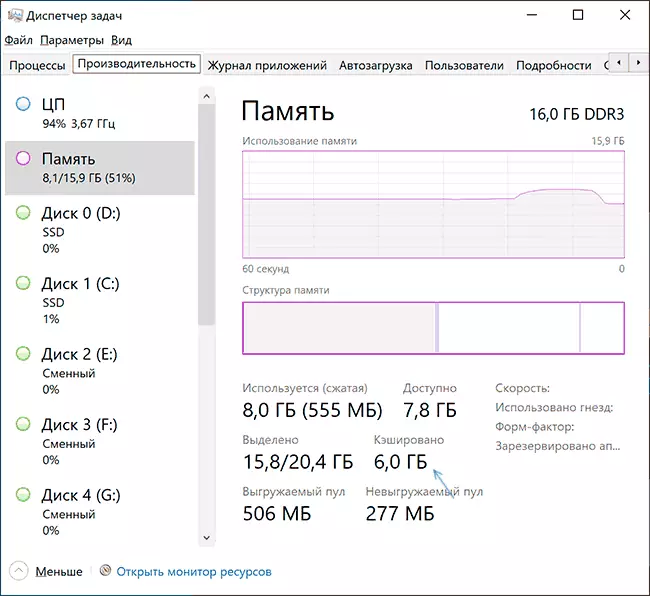
Seperti yang Anda lihat, jumlah memori cache telah menurun 2 GB, di masa depan, untuk berhenti bekerja dengan perangkat lunak "berat", itu akan meningkatkan volumenya karena penggunaan sistem dan semua ini adalah perilaku normal yang tidak mempengaruhi responsif PC atau laptop Anda secara negatif.
Ada utilitas pihak ketiga untuk pembersihan cepat semua RAM Cached di Windows 10 dan versi sebelumnya dari sistem. Salah satu alat paling populer - kosongsstandbylist.exe, menunjukkan penggunaannya setelah pemberitahuan. Dua program lagi yang memungkinkan Anda untuk membersihkan: MEM reduksi dan pembersih daftar siaga cerdas.
Saya tidak merekomendasikan program serupa untuk digunakan. Saya ulangi: dalam kasus yang sedang dipertimbangkan, menyenangkan untuk mata jumlah RAM gratis, yang bisa kita dapatkan, tidak akan mengarah pada peningkatan kinerja sistem atau fps dalam game. Dalam skenario lain, ketika itu bukan tentang memori yang di-cache, tetapi tentang RAM yang sibuk dan bekas, tergantung pada kekurangan untuk tugas-tugas lain, rilisnya mungkin masuk akal, tetapi ini adalah topik yang terpisah.
Program yang disebutkan dapat diunduh dari situs web pengembang: https://wj32.org/wp/software/empty-standby-list/ Setelah itu, untuk menggunakannya:
- Jalankan prompt perintah atas nama administrator.
- Masukkan perintah berikut dengan menentukan jalur penuh ke kosongsstandbylist.exe di awal perintah (Anda dapat memegang tombol shift, klik pada tombol kanan mouse, pilih item "Salin sebagai PATH", dan kemudian tempel ke Command Line): Daftar Standbylists emptystandbylist.exe
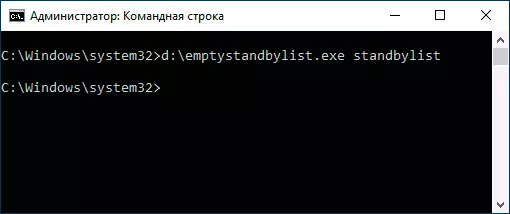
- Opsi hasilnya adalah pada gambar di bawah ini (bukan pada komputer yang sama di mana tangkapan layar sebelumnya dibuat).
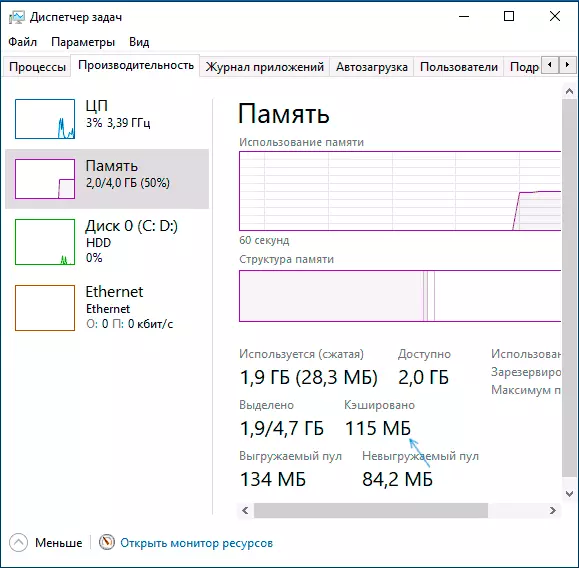
Itu harus diingat bahwa segera setelah menggunakan utilitas, sejauh mungkin, jumlah memori yang di-cache akan mulai tumbuh lagi.
Video
Saya harap artikel itu membantu mencari tahu apa yang diperlukan memori yang di-cache dan dalam hal lain yang terkait dengannya.
